
ug nx10.0破解版(UG NX 10.0下载 v10.0中文版下载)
 资源下载页
资源下载页
- 评分:★★★☆☆
- 时间:2023-02-25
- 大小:2.61G

 资源下载页
资源下载页
UG(Unigraphics NX)是Siemens PLM Software公司出品的一个产品工程解决方案,它为用户的产品设计及加工过程提供了数字化造型和验证手段。Unigraphics NX针对用户的虚拟产品设计和工艺设计的需求,提供了经过实践验证的解决方案。UG同时也是用户指南(user guide)和普遍语法(Universal Grammer)的缩写 基本简介 UG是目前工作中最优秀的一款模具行业三维设计软件,目前已经发展到ug10.0版,新版本不再支持32位系统,不再支持XP系统,只能安装在64位win7、win8和win8.1系统上。并且ug10.0最大的改变是:全面支持中文名和中文路径;同时新增航空设计选项、新增创意塑型、新增偏置3D曲线、新增绘制“截面线”命令,修剪与延伸命令分割成两个命令、加入了生产线设计line design模块等等,能够带给用户更为非凡的设计新体验。 软件特色 1.最大的改变,ug10.0支持中文名和中文路径。 2.插入-曲线-最后两个,一个是优化2D曲线和Geodesic Sketch,都是新功能。 3.UG10.0新增航空设计选项,钣金功能增强。 4.航空设计弯边 5.航空设计筋板 6.航空设计阶梯 7.航空设计支架 8.在捕捉点的时候,新增了一项“极点”捕捉,在用一些命令的时候可以对曲面和曲面的极点进行捕捉了。 9.创意塑型是从NX9.0开始有的功能,ug10.0增加了好多功能,而且比NX9更强大,快速建模这个方向是趋势,是重点发展方向,UG10.0新增了: 10.放样框架 11.扫掠框架 12.管道框架 13.复制框架 14.框架多段线 15.抽取框架多段线 16.插入菜单多了个2d组件 17.ug10.0资源条管理更加方便了哦,在侧边栏的工具条上,多了个“资源条选项”按钮,可直接对资源条进行管理。 18.在ug10.0鼠标操作视图放大.缩小时,和以前历来的版本刚好相反,鼠标左键+中键,方向往下是缩小,鼠标左键+中键,方向往上是放大,以前则不是这样。 19.修剪与延伸命令分割成两个命令,更好用。而且,延伸偏置值可以用负数了,以前没拆分前是不可以负数的!也就是说现在可能缩短片体了。 20.制图里面多了个绘制“截面线”命令,可以对视图进行草绘截面线。 21.删除面功能新增“圆角”命令。 22.新增:偏置3D曲线,在UG菜单上的,【插入】——【派生曲线】——【偏置3D曲线】。 23.注塑模工具里的【创建方块】(即创建箱体.功能新增两个功能:支持柱体和长方体功能加入到里面。 使用方法 1.下载完成后解压到某指定位置,打开[补丁]文件夹下的NX10.0_JAVA-x64位.exe文件; 2.点击下一步进行安装; 3.点击下一步开始安装; 4.选择安装目录,默认安装在C:\Program Files\Java\jdk1.8.0_45(建议安装在除C盘以外的磁盘上,可在D盘新建文件夹D:\Program Files\Java\jdk1.8.0_45),点击下一步。 5.安装完成后点击关闭,关闭窗口。 6.右键我的电脑,选择属性,点击高级系统设置,在计算机名选项卡下复制当前计算机名称。DESKTOP-5P2M260 7.打开补丁文件\PLMLicenseServer下的splm6.lic文件,右键以记事本方式打开。 8.将this_host替换成刚才复制的计算机名; 9.打开主文件夹,点击Launch.exe程序; 10.点击第二个Install Lincense Server; 11.点击Next到下一步; 12.选择安装目录,默认安装目录在C:\Program Files\Siemens\PLMLicenseServer(建议安装在除C盘以外的磁盘上,可在D盘新建文件夹D:\Program Files\Siemens\PLMLicenseServer,点击Next。 13.点击选择,选择刚才更改计算机名的在破解文件\PLMLicenseServer下的splm6.lic文件,点击Next。 14.点击Install开始安装。 15.点击Done确定。 16.安装主程序,选择第三个点击; 17.保持默认,点击确定; 18.选择典型完整安装,点击下一步; 19.选择安装目录,默认安装在C:\Program Files\Siemens\NX 10.0(建议安装在除C盘以外的磁盘上,可在D盘新建一个文件夹D:\Program Files\Siemens\NX 10.0\),点击下一步。 20.点击下一步; 21.选择简体中文,点击下一步; 22.点击安装; 23.点击完成; 24.打开补丁文件文件夹,复制该文件夹下的以下两个文件夹; 25.打开安装目录下的Siemens文件夹(默认为C:\Program Files\Siemens),粘贴替换刚才复制的文件; 26.打开C:\Program Files\Siemens\PLMLicenseServer文件夹下的lmtools.exe文件; 27.在Config Services中,保持默认,点击Save Services; 28.在Start/Stop/Reread中选中下方复选框,点击Stop Server,然后点击StartServer,在下方显示Server Start Successful,关闭窗口; 29.安装到此完成,打开UG即可。 常见问题 1、问:ug10.0软件,如果想要使用中文名和中文路径还要不要和NX8.0那样,加UGII_UTF8_MODE=1这个变量? 答:不用!可以完美支持。不用再和NX8.0那样,加环境变量了,在这里顺便再提醒一下NX8.0用户,千万不要使用UGII_UTF8_MODE=1这个变量,这个是NX8.0, 西门子在内部做支持中文测试,使用了以后(将无法导出数据、别人无法打开你的文件等致命缺陷!)并没有公开叫大家使用到工作上,而且更新到NX8.0.2版本的时候,还强制弹窗叫大家不要使用这个变量的。 2、问:ug10.软件在使用了中文名或者中文目录以后,能不能正常导入导出数据:部件、X_T、STP、IGS、DWG\DXF工程图 等文件? 答:可以,可以完美导出。
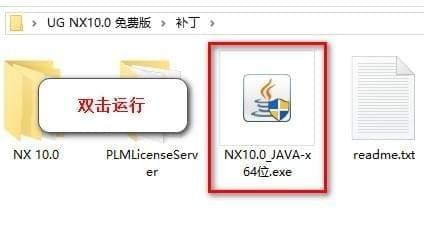
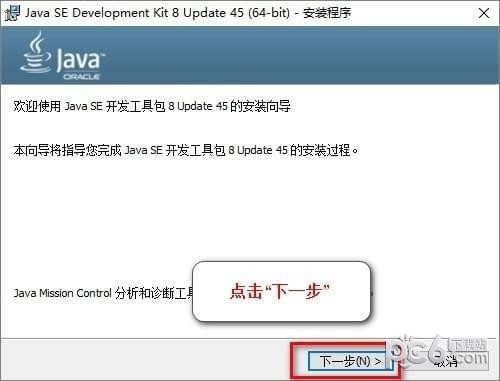
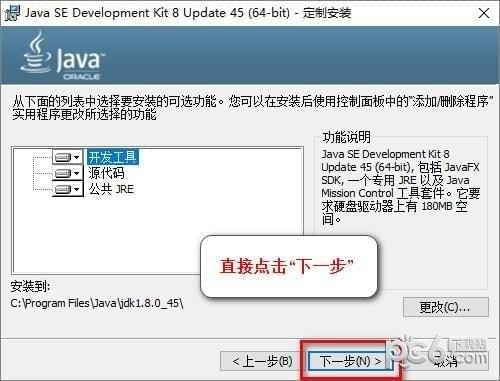
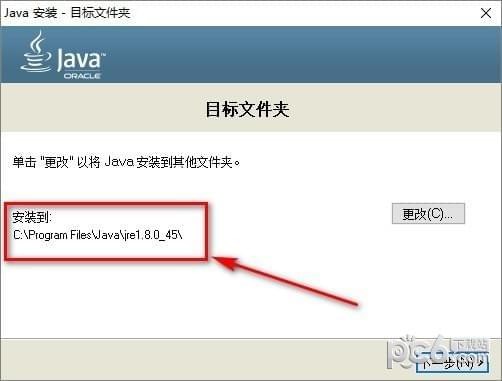
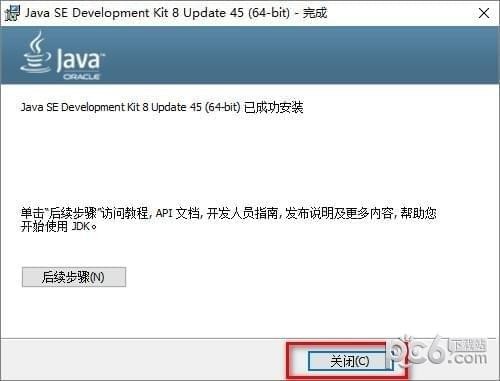
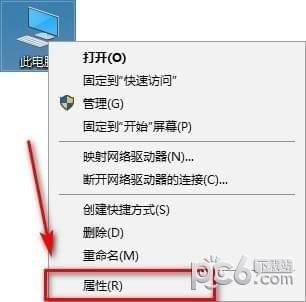

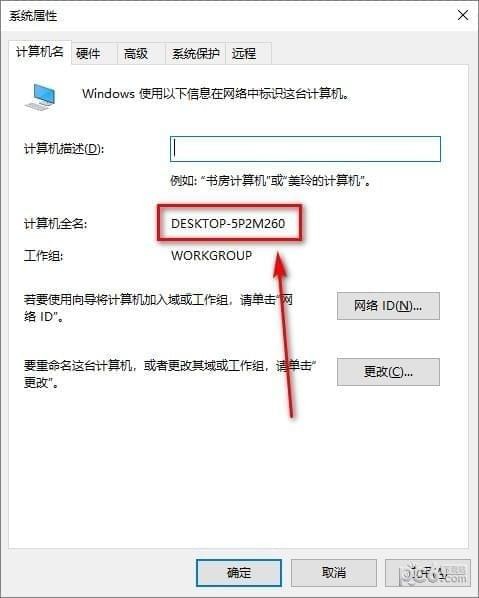
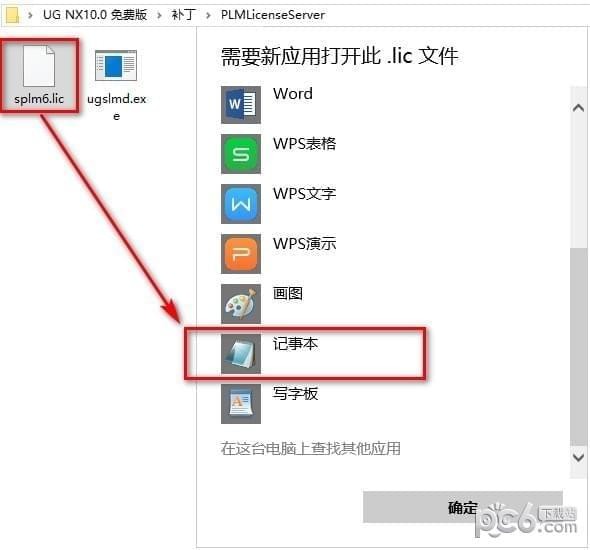
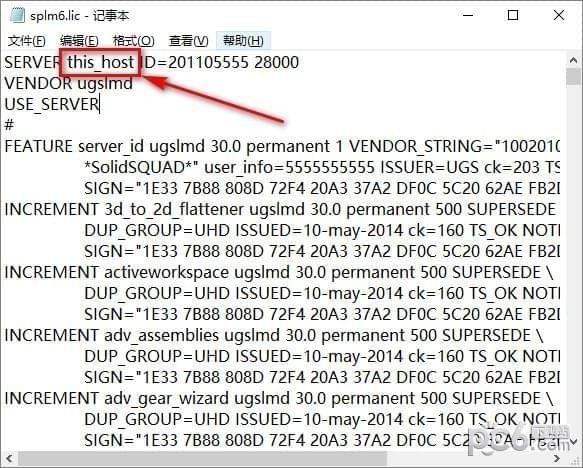
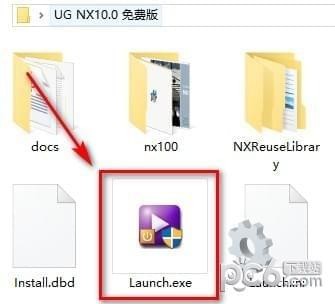
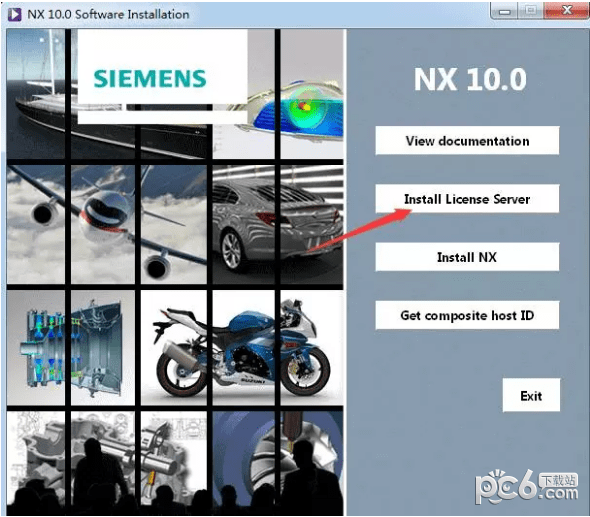
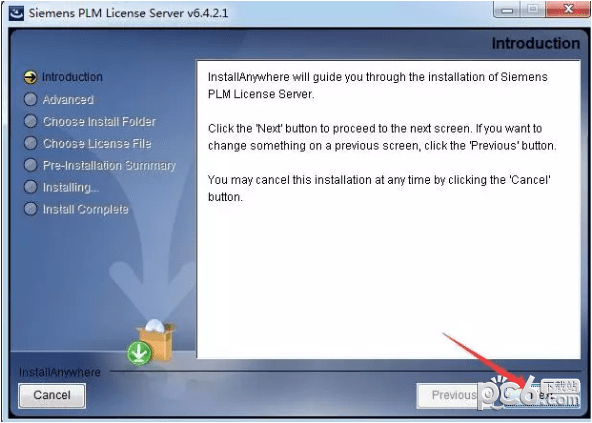
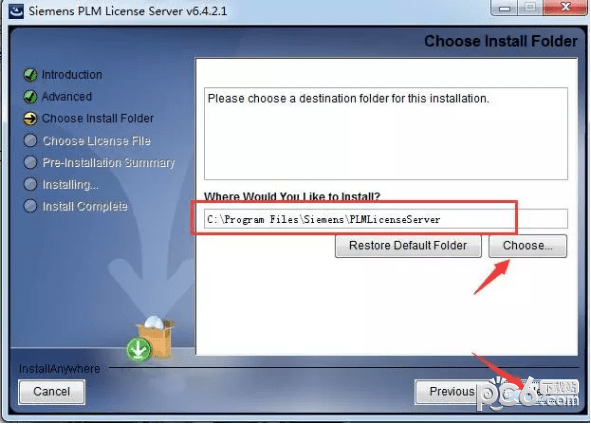
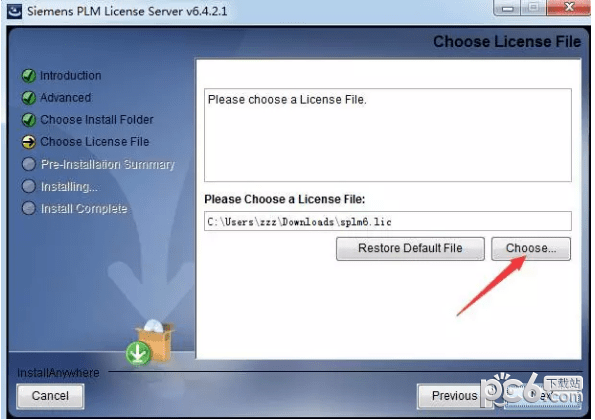
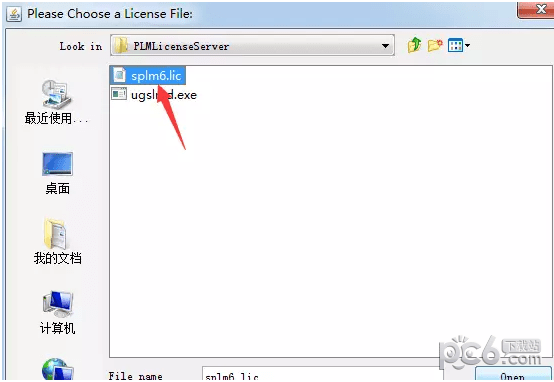

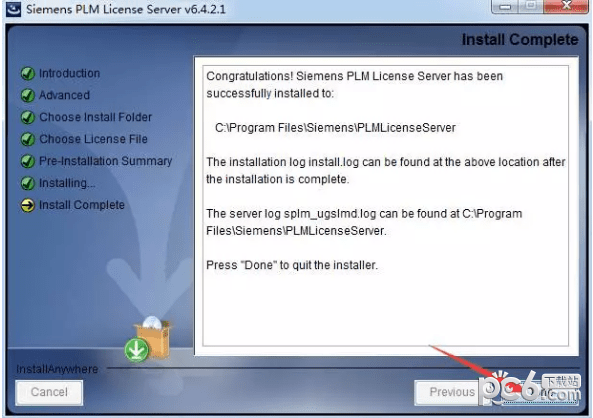
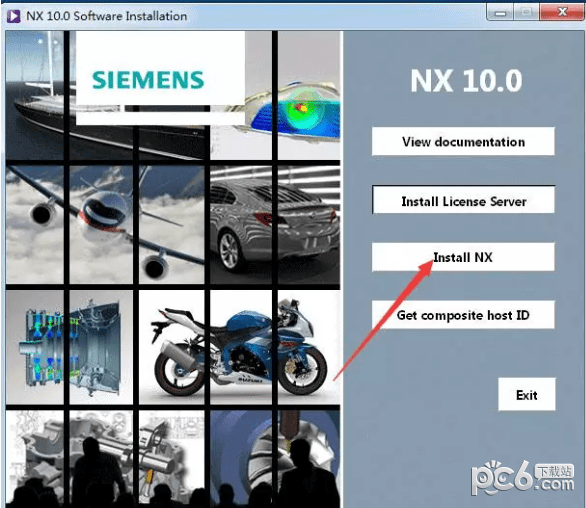
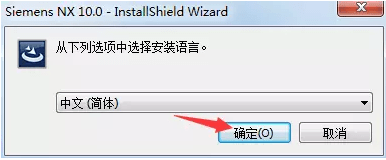
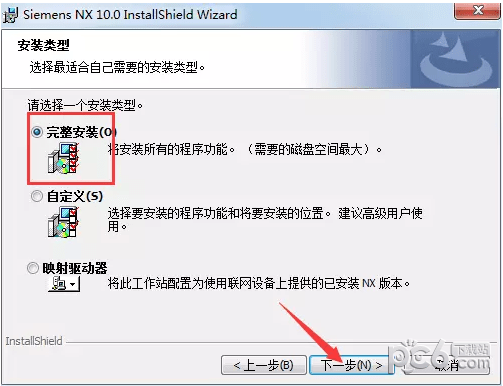
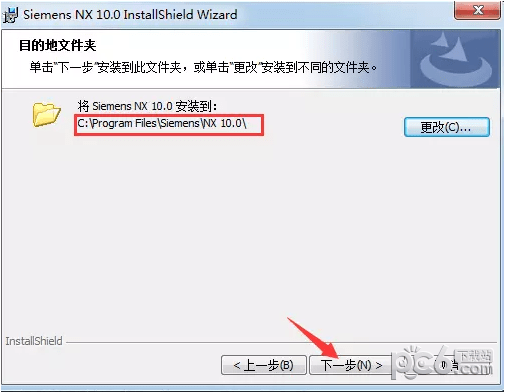
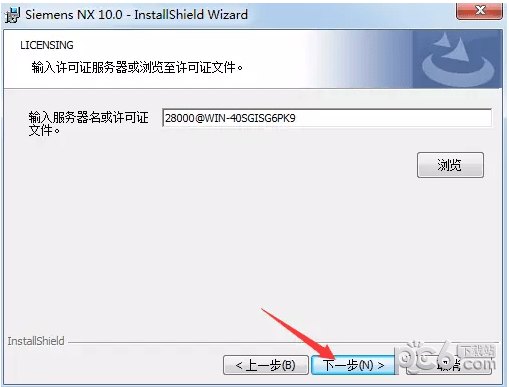
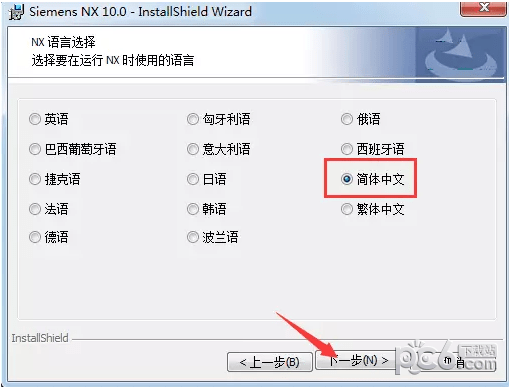
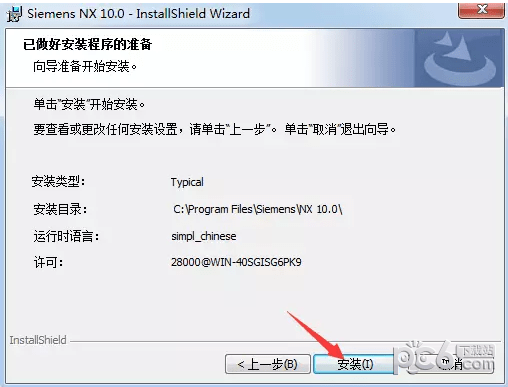
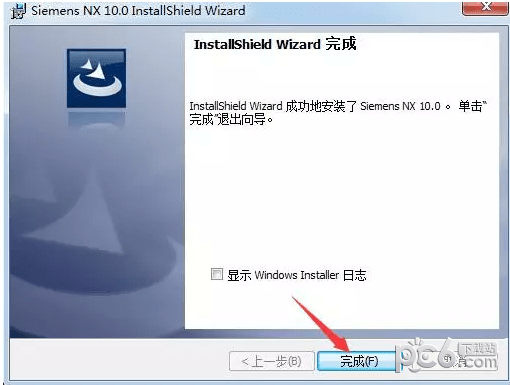
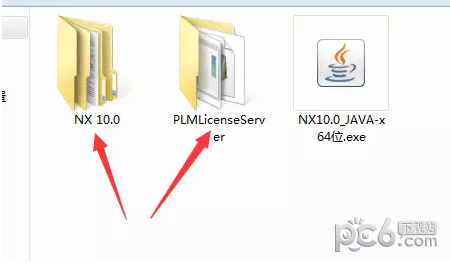
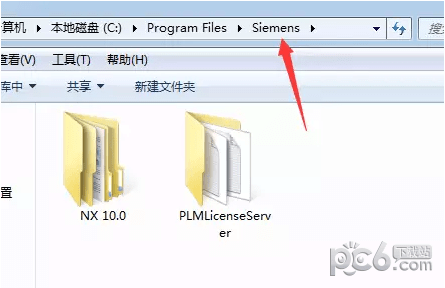

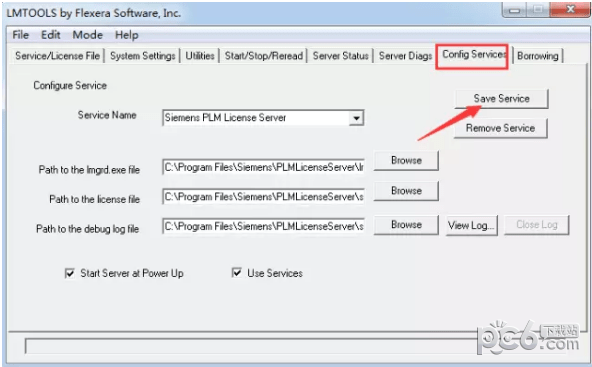

 ug nx10.0破解版(UG NX 10.0下载 v10.0中文
ug nx10.0破解版(UG NX 10.0下载 v10.0中文
 汇通网工具条(汇通网工具条下载
汇通网工具条(汇通网工具条下载
 uulol皮肤修改器(英雄联盟uu皮肤修改
uulol皮肤修改器(英雄联盟uu皮肤修改
 ncm格式转mp3工具(NCM文件批量转换器
ncm格式转mp3工具(NCM文件批量转换器
 红头文件模板下载 下载
红头文件模板下载 下载
 09电竞平台(09电竞平台下载 v3.5.3官
09电竞平台(09电竞平台下载 v3.5.3官
 超级鸡马下载 v2.2.0.4(超级鸡马中文
超级鸡马下载 v2.2.0.4(超级鸡马中文
 lol兔子换肤盒子(lol兔子换肤盒子下
lol兔子换肤盒子(lol兔子换肤盒子下
 雷神网游加速器下载(雷神加速器下
雷神网游加速器下载(雷神加速器下
 hmcl启动器下载(我的世界HMCL启动器
hmcl启动器下载(我的世界HMCL启动器
 运行库合集(微软常用运行库合集下
运行库合集(微软常用运行库合集下
 税控发票开票软件(税控发票开票软
税控发票开票软件(税控发票开票软
 暴风影音2009 正式版下载 v3.09.12 官
暴风影音2009 正式版下载 v3.09.12 官
 超碰VIP账号获取器下载 下载
超碰VIP账号获取器下载 下载
 劲舞小爱0712版下载 (劲舞小爱下载
劲舞小爱0712版下载 (劲舞小爱下载